Video call adalah salah satu fitur yang WhatsApp hadirkan. Dengan fitur ini, para user bisa melakukan panggilan video serta suara. Jadi Anda bisa bertemu sanak saudara dan melepas rindu meski berada di lokasi yang berbeda. Dan Anda bisa mengabadikannya dengan cara merekam video call WhatsApp di bawah ini.
Kalau jaman dulu orang-orang berkomunikasi dengan mengirim surat dan berbulan-bulan menunggu balasan, kini semua semakin mudah dengan teknologi. Yang awalnya hanya berkirim pesan, kini Anda juga bisa melakukan panggilan video.
Cara Mudah Merekam Video Call di WhatsApp
Kehadiran fitur video call WhatsApp pastinya membantu banyak orang. Apalagi untuk orang-orang yang sudah lama tidak berjumpa. Merekam video call WhatsApp cukup mudah. Anda bisa melakukannya meski belum pernah melakukan hal seperti ini. Simak caranya di bawah ini.
Merekam Video Call di Handphone Android
Handphone Android biasanya sudah memiliki aplikasi untuk melakukan screen recording. Dengan menggunakan aplikasi tersebut, Anda bisa merekam video call WhatsApp dengan suara yang pastinya sangat mudah untuk Anda lakukan.
Aplikasi ini bisa Anda jumpai di halaman utama handphone Anda. Atau kalau tidak ada di halaman tersebut, Anda bisa mencarinya dengan membuka Settings terlebih dahulu. Setelah itu, Anda bisa mencari icon Screen Recorder.
Anda juga bisa menemukan fitur tersebut dengan mengusap layar dari atas ke bawah. Di panel tersebut akan tampil beberapa fitur dan carilah fitur screen recorder.
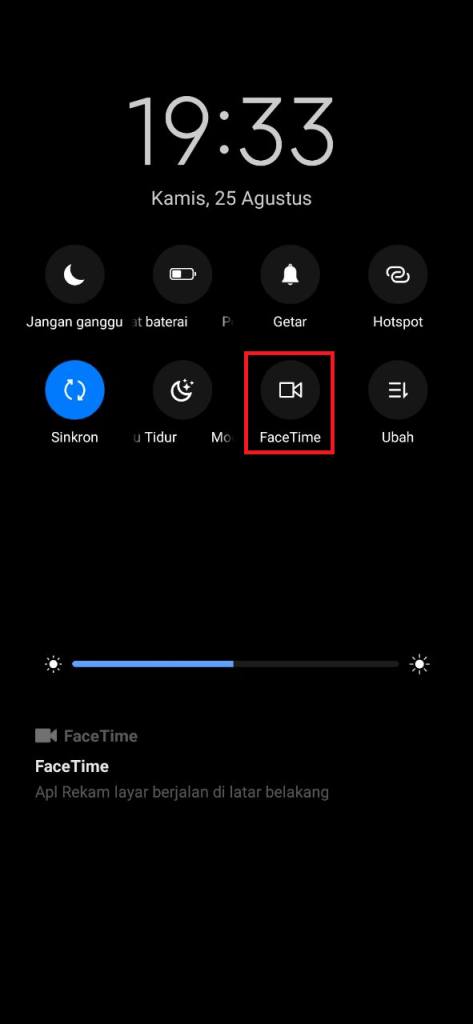
Di dalam fitur tersebut, Anda bisa melakukan pengaturan sumber suara apa yang akan masuk ke dalam hasil tangkapan video layar. Apakah sumber audio yang akan terekam melalui mic, device, atau keduanya. Dan jika sudah sesuai semua pengaturannya, Anda bisa mulai merekam dengan tombol rekam.
Jika sudah selesai merekam, Anda bisa menekan tombol yang sama untuk memberhentikannya. Dan hasil screen record biasanya akan langsung tersimpan ke dalam galeri Anda.
Merekam Video Call di Handphone iPhone
Tidak hanya Android, bagi Anda para pengguna iPhone pastinya juga bisa merekam video call di WhatsApp. Merekam layar di iPhone ini sebenarnya didukung untuk versi iOs 11 ke atas. Untuk bisa melakukan rekaman layar saat video call di WhatsApp cukup mudah.
Setelah Anda melakukan panggilan video, usapkanlah jari Anda dari atas layar ke bawah untuk bisa melihat akses kontrol iPhone Anda. Di dalam sana, icon screen recording bisa Anda temukan dengan mudah. Namun sebelum menggunakannya, pastikan kalau microphone sudah aktif untuk merekam layar dan suara.
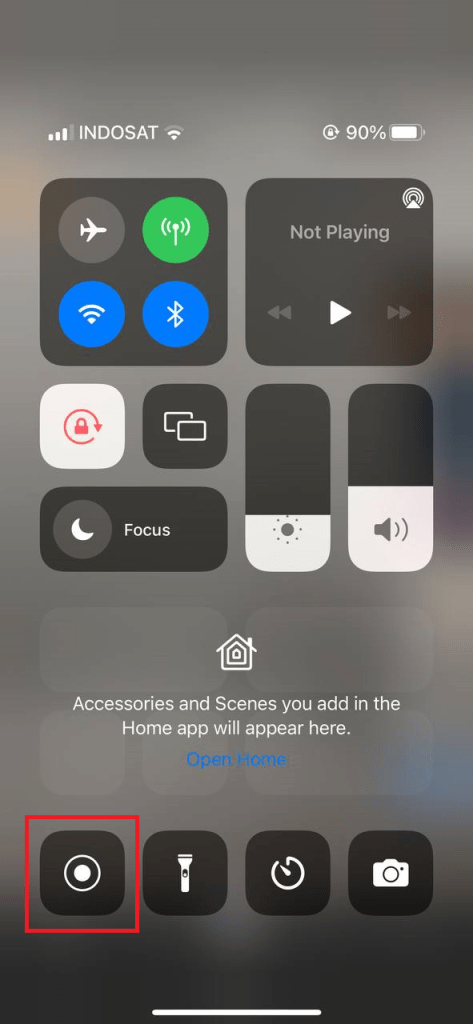
Jika sudah selesai, Anda bisa menghentikannya dengan mengakhiri rekaman layar. Hasilnya bisa Anda lihat di dalam aplikasi Photos iPhone Anda.
Merekam Video Call di Handphone dengan Aplikasi Tambahan
Jika aplikasi bawaan tidak bisa Anda gunakan, Anda bisa menggunakan aplikasi tambahan yang bisa Anda dapatkan di Play Store atau App Store. Caranya dengan di bawah ini.
1. Aplikasi AZ Recorder
AZ Recorder bisa menjadi aplikasi merekam video call WhatsApp. Lakukan install aplikasi AZ Recorder. Jika sudah, Anda bisa mengizinkan aplikasi untuk mengakses suara dan file manager di handphone Anda. Kalau sudah, Anda bisa langsung merekam layar dan suara saat melakukan video call.
Aplikasi perekam video call WhatsApp terbaik ini memang memiliki fitur yang sangat menguntungkan bagi para penggunanya. Ketika Anda mulai melakukan rekaman, aplikasi akan memberikan hitungan mundur agar Anda bisa bersiap-siap sebelum mulai merekam.
Saat tersebut aktif, terdapat floating icon di sisi layar yang pastinya berguna untuk Anda. Anda jadi bisa langsung merekam layar kapanpun Anda butuhkan tanpa repot-repot mencari aplikasinya di menu.
Dan untuk menghentikannya, Anda bisa mengusap layar dari atas ke bawah. Di dalam list notifikasi tersebut Anda bisa menghentikan rekaman. Hasil rekaman bisa Anda lihat langsung di galeri handphone Anda.
2. Aplikasi Record it!
Kalau AZ Recorder untuk pengguna Android, Record it! cocok bagi Anda para pengguna iPhone. Aplikasi yang satu ini pastinya bisa merekam layar saat Anda sedang melakukan video call. Anda jadi bisa mengabadikan momen saat berbincang dengan orang terkasih.
Record it! pastinya bisa Anda gunakan secara gratis. Meski begitu, aplikasi ini hanya bisa merekam selama 3 menit. Kalau sudah berhenti, Anda bisa melakukan rekaman lagi dengan aplikasi ini. Tapi kalau ingin rekamannya tidak terpotong, Anda juga bisa membeli full version aplikasi ini.
Dan selain melakukan rekaman layar, aplikasi ini juga bisa melakukan pengeditan. Anda bisa memotong, mengatur kecepatan, serta memberikan efek secara langsung tanpa harus berpindah aplikasi tambahan untuk melakukan editing video.
Kalau Anda sedang melakukan sebuah tutorial, Anda juga bisa melakukan input suara di aplikasi ini dengan sangat mudah.Teknologi yang semakin berkembang kini memudahkan manusia. Anda bisa bertemu dengan orang yang ada di tempat jauh dengan fitur video call. Bahkan Anda bisa merekam pembicaraan Anda saat melakukan video call WhatsApp untuk diabadikan dengan cara merekam video call WhatsApp di atas.
Pencarian Populerhttps://www masbilly com/cara-merekam-video-call-whatsapp/






